Installing LAMP with Docker
之前,我介绍了使用Vagrant安装开发环境,因为当时是因为刚从Windows转到Ubuntu(但是,现在已经在用Debian了,我是被Ubuntu的内部错误吓怕了…),于是显而易见地使用Vagrant来配置开发环境,而且当时还想介绍如何使用那套开发环境的说,结果就弃坑了,然后,在逐步了解Docker后,发现在Linux下使用Vagrant安装Linux开发环境有点鸡肋了,而且占用内存(无论是物理内存还是运行内存)也大。
但是如果是Windows下尝试Linux的开发环境,还是可以使用Vagrant,使用都差不多,但是两者的虚拟技术是不一样的,Vagrant是中规中矩地建立一个虚拟机,而Docker是在Linux的内核上建立类似类似沙盒的与真实系统隔离的软件环境,具体两者的区别网上都有很多解释了,我就把我如今的使用流程简单地在这记录一下吧。
前言
- 认真研读官方文档1:其实没有什么东西比官方文档更权威了,虽然有些开发技术或语言的官方文档写得太深奥或是太简单啥的,这些就另当别论了吧,但是安装方面,官方文档还是写得挺好的,言简意赅,当然,如果英文啥的是软肋,还是有中文方面的资料2的,我就是结合着一起看的;
- 确认自己的系统类型和版本,在这里我的系统是 Debian 8(Jessie 64位),后续安装也是以这个为基准,自然官网上也有其他系统版本的安装;
- 注意:我是安装官网的最新版本,不是系统软件库里的稳定版本,如果出现问题,那就只能给官方反馈Bug咯(当然,也可通过搜索引擎自己解决),我是安装成功的。
安装
- 首先,向apt源中添加公钥,以确保安全性
$ sudo apt-key adv --keyserver hkp://p80.pool.sks-keyservers.net:80 --recv-keys 58118E89F3A912897C070ADBF76221572C52609D
- 再在源列表中添加docker源
;; 编辑路径 '/etc/apt/sources.list.d/docker.list' 的文件
;; 如果该文件不存在,就创建一个,如下
$ sudo echo 'deb http://apt.dockerproject.org/repo debian-jessie main' > /etc/apt/sources.list.d/docker.list
$ sudo apt-get update
;; 确认 'apt' 包管理系统存在该软件包
$ sudo apt-cache policy docker-engine
;; 安装 Docker
$ sudo apt-get install -y docker-engine
基础配置
- 因为Docker默认安装后,每次执行都要索取
root权限,针对只有一个用户的个人系统来说,很不方便。下面使用来自官方的解决方法。
;; 如果不存在 'docker' 用户组,就创建一个
$ sudo groupadd docker
;; 向 'docker' 用户组中添加管理员的用户(如果是个人电脑,一般就是当前管理员'${USER}')
$ sudo gpasswd -a ${USER} docker
;; 重启 'docker' 服务
$ sudo service docker restart
安装LAMP
- Docker的开发环境也跟Vagrant一样,也有一个仓库(英文名:Docker Hub)3,只要在上面搜索关键词,基本都能搜到,仓库上的资源有官方认证的也有其他开发者自己的。
- 在这里,我使用的是,一个是官方的mysql,另一个是改写自wordpress官方 Dockerfile 的php
- 下载环境以及对应的版本(不填写版本tag的话,默认是latest),其中我的 Dockerfile 如下:
FROM php:5.6-apache
# Base on wordpress:apache Dockfile
# 基于wordpress:apache的Dockfile
RUN a2enmod rewrite expires
# install the PHP extensions we need
# 安装必要的PHP插件
RUN apt-get update && apt-get install -y libpng12-dev libjpeg-dev && rm -rf /var/lib/apt/lists/* \
&& docker-php-ext-configure gd --with-png-dir=/usr --with-jpeg-dir=/usr \
&& docker-php-ext-install gd mysqli opcache pdo_mysql
# Change uid 1000 to www-data avoid 403 forbidden
# 更改www-data用户的用户id至1000,避免出现403错误
RUN usermod -u 1000 www-data && groupmod -g 1000 www-data
;; 下载官方的mysql镜像
$ docker pull mysql
;; 由于官方的php镜像是纯净的,不含php插件(包括mysqli等)
;; 所以选择自己编写'Dockerfile'(如上),或者选择'workpress'的官方镜像
;; 我是选择模仿'workpress'的'Dockerfile'改写了自己的'Dockerfile'
$ docker build -t php-with-mysqli:5.6-apache /path/to/Dockerfile
;; 等待一段时间建立自定义镜像,然后查看已安装的镜像,就可以看到自己的镜像
$ docker images

- 因为要在之后的apache容器中使用mysql服务,先建立mysql容器,具体运行参数还是参考Docker Hub上的资料吧。
;; 建立'mysql'后台服务,名称取为'db',且分配映射3306端口
$ docker run -p 3306:3306 --name db -e MYSQL_ROOT_PASSWORD=root -d mysql
;; 建立'php-apache'后台服务,名称取为'php-apache-app',链接到'db',映射80端口且挂载网站目录
$ docker run -p 80:80 --name php-apache-app -v "/path/to/html":/var/www/html --link db:mysql -d php-with-mysqli:5.6-apache

开始使用
- 在 /path/to/html/ 下建立一个php文件,保存文件名为 hello.php ,文件内容如下:
<?php
phpinfo();
?>
- 访问 localhost/hello.php ,可以看到一些必须知道的参数,如下图:
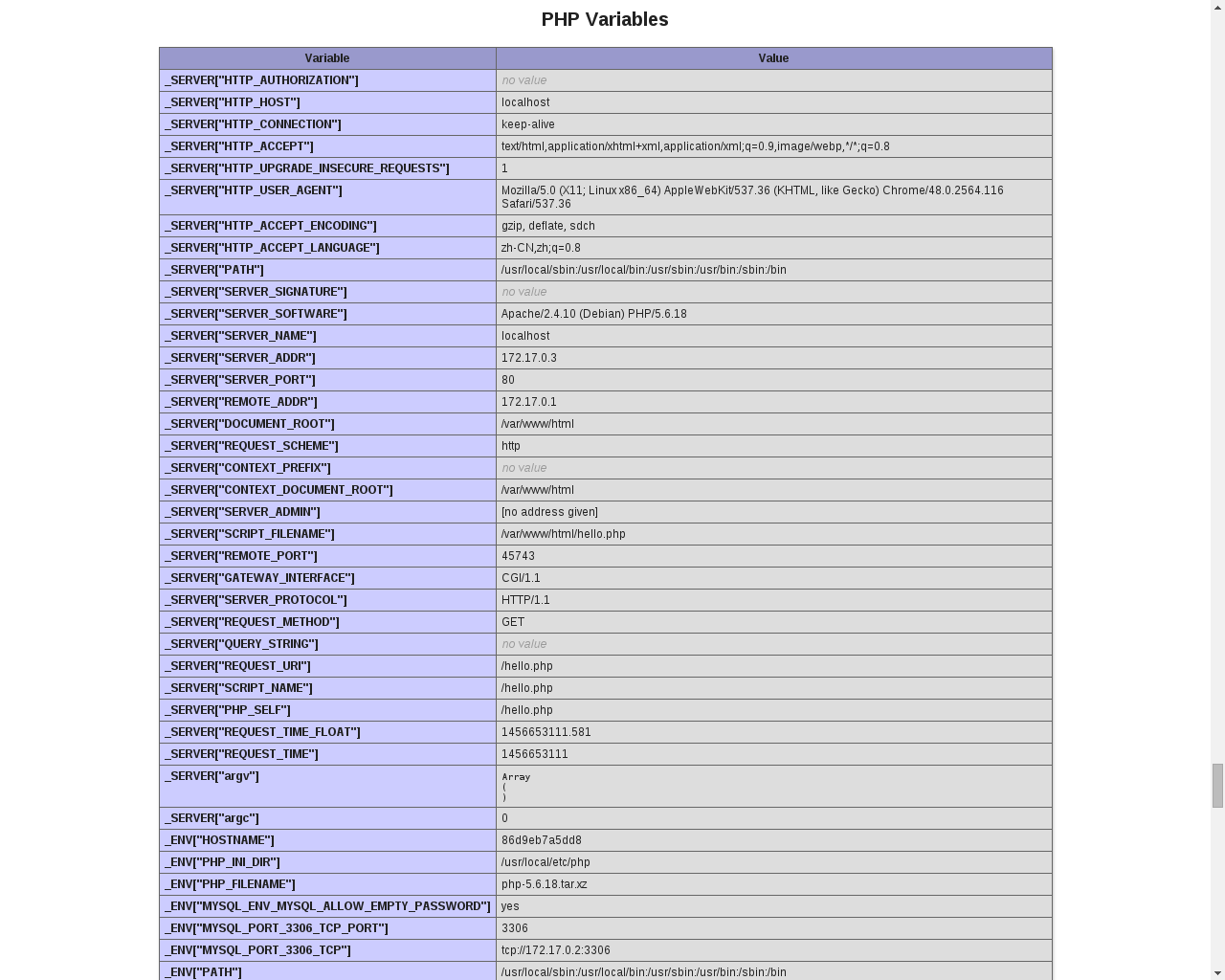
- 之后,你就可以在 /path/to/html/ 目录下部署你的php项目。
;; 关闭容器
$ docker stop some-container
;; 打开容器
$ docker start some-container
;; 进入容器的终端(即Bash)
$ docker exec -i -t some-container bash
-
官方安装最新版Docker教程:https://docs.docker.com/engine/installation/ ↩
-
DockerPool的中文Doker教程:http://dockerpool.com/static/books/docker_practice/ ↩
-
Docker官方仓库:https://hub.docker.com/ ↩